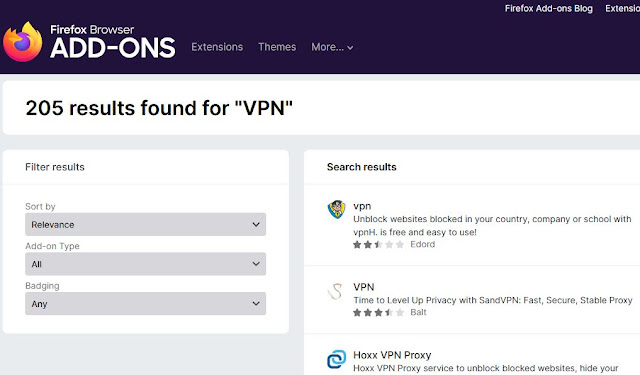Cara membuka situs yang diblokir mungkin dipandang negatif oleh banyak orang, dan dikira hanya ingin tahu cara buka situs dewasa atau membuka situs yang elanggar peraturan pemerintah.
Anggapan ini bisa dimaklumi, karena situs yang diblokir pemerintah melalui Kominfo umumnya memang disinyalir mengandung unsur berbahaya, seperti situs dewasa, perjudian, dan lainnya. Padahal, sebenarnya masih ada beberapa situs non-dewasa bermanfaat seperti Reddit dan Vimeo yang sayangnya justru ikut terkena imbas pemblokiran tersebut.
Kali ini dibagikan trik cara membuka situs yang diblokir tanpa dan dengan menggunakan aplikasi. Simak ulasan lengkapnya di sini!
Aplikasi Buka Situs yang Diblokir
Cara Membuka Situs yang Diblokir Tanpa Aplikasi di HP
Cara Membuka Situs yang Diblokir Tanpa Aplikasi di Laptop/PC
- Menggunakan Situs Proxy
- Menggunakan Ekstensi VPN Google Chrome
- Cara Membuka Situs Terblokir Menggunakan Server DNS
- Cara Buka Website yang Diblokir Menggunakan Opera Browser
- Cara Buka Website yang Diblokir Menggunakan Add ON Pada Mozilla
Kelebihan & Kekurangan Akses Situs Diblokir di Browser Tanpa Aplikasi
Aplikasi Buka Situs yang Diblokir Untuk Android
Sekarang ini sudah banyak aplikasi di HP Android yang bisa digunakan untuk membuka situs-situs yang diblokir. Caranya pun sangat mudah, karena tinggal install dari playstore. Umumnya, aplikasi buka situs yang diblokir bisa diakses juga melalui web resminya. Lewat deretan aplikasi ini, kamu juga bisa memilih server mana yang ingin dipakai.
Berikut daftar aplikasi buka situs yang diblokir:
1. Turbo VPN
Turbo VPN adalah salah satu aplikasi buka situs diblokir yang populer dengan puluhan juta pengguna. Ukurannya ringan dan kecepatan tinggi yang ditawarkan membuatnya ampuh membuka situs diblokir.
>>> Download Turbo VPN di sini <<<
- Buka Aplikasi Turbo VPN. Buka aplikasi Turbo VPN dan ketuk tombol I Agree untuk melanjutkan. Untuk memilih server, kamu bisa ketuk ikon bola dunia pada bagian kanan atas.
- Pilih salah satu server gratis yang tersedia dan kamu akan otomatis dihubungkan dengan jaringan VPN untuk HP Android kamu.
- Jika sudah terhubung, maka akan muncul tulisan Connected dan ikon VPN pada notification bar. Kamu juga bisa melihat status dan kecepatan jaringan di sini.
2. Touch VPN
Touch VPN secara otomatis dapat mengubah WiFi publik menjadi WiFi pribadi yang aman dan terlindungi. Selain itu, dengan memilih server luar negeri yang diinginkan, kamu sudah bisa membuka situs-situs yang diblokir.
>>> Download Touch VPN di sini <<<
3. TunnelBear
TunnelBear VPN adalah aplikasi gratis dan sangat sederhana yang dapat digunakan untuk menjelajahi internet secara pribadi dan aman. Begitu juga dengan membuka situs diblokir, kamu bisa melakukannya lewat aplikasi ini.
>>> Download TunnelBear di sini <<<
Jika melihat di App Playstore sebenarnya banyak lagi aplikasi VPN.Hampir semua gratis namun diselipkan iklan. JIka punya budget, bisa mendaftar yang berbayar. Touch da Tunnelbear dan VPN mempunyai metode yang hampir sama dengan TurboVPN
Cara Membuka Situs yang Diblokir Tanpa Aplikasi di Handphone Android dan Iphone
Selain aplikasi, bisa juga membuka situs yang diblokir di Google Chrome HP, baik Android maupun iPhone. Meskipun begitu, cara ini juga bisa digunakan di aplikasi browser lainnya. Kelebihan menggunakan cara ini dibanding install aplikasi VPN adalah, tidak perlu install apa pun.
1. Cara Membuka Situs yang Diblokir Menggunakan Situs Proxy
Di sini, Jaka menggunakan situs bernama CroxyProxy karena dianggap lebih ringan dan stabil digunakan untuk Android dan iOS. Inilah langkah-langkahnya.
- Kunjungi situs CroxyProxy https://www.croxyproxy.com
- Masukkan link situs web yang diblokir server dan ingin dikunjungi pada kolom yang tersedia.
- Ketuk tombol Go!.
- Tunggu hingga situs ditampilkan.
 |
| Masukkan alamat website yang dibuka di bagian Enter URL |
Note:
Untuk mengunjungi situs yang diblokir lainnya, masukkan URL di kolom pencarian pada bar CroxyProxy bagian atas.
Kembali Ke Atas ⬆
2. Cara Membuka Situs yang Diblokir Menggunakan SSH
Membuka situs yang diblokir dengan menggunakan SSH (Secure Shell). SSH berfungsi sebagai jaringan yang melindungi pertukaran data dari ancaman virus. Baik VPN maupun SSH bisa dibilang memiliki karakteristik yang hampir mirip. Bedanya, di sini kamu akan menggunakan pihak ketiga, terutama untuk proses SSH Tunneling.
Jadi akan 2 tahap yang perlu dilakukan, yaitu membuat akun SSH dan menginstall aplikasi KPN Tunnel
Tahap 1
Untuk menggunakan metode SSH, kamu bisa langsung menggunakan Handphone Android. Caranya bisa ikuti sebagai berikut.
- Buka situs FastSSH, pilih server Indonesia (https://www.fastssh.com/page/secure-shell-servers/continent/asia/indonesia).
- Ketuk Create SSH Account Indonesia.
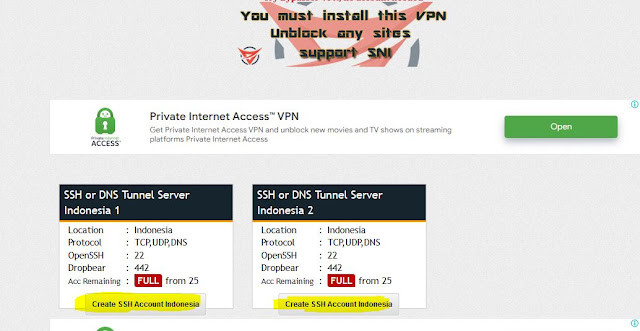 |
| Cara buka situs yang diblokir : Klik Salah satu yang distabilo kuning |
- Buat akun dengan mengetikkan username dan password.
- Klik Create Account.
- Catat username SSH, password SSH, dan host IP address.
Tahap 2
- Install terlebih dulu aplikasi KPNTunnel Revolution.
- Buka aplikasi KPNTunnel Rev > Settings > aktifkan SSH Tunnel.
- Geser ke bawah dan pada bagian Host/IP isi seperti pada format yang kamu catat tadi.
- Aktifkan Auto Reconnect dan isi URL Pinger dengan "www.bing.com".
- Aktifkan Custom DNS dan gunakan settingan default pada aplikasi.
- Kembali ke halaman utama, ketuk Start untuk memulai menggunakan SSH.
Kembali Ke Atas ⬆
Cara Membuka Situs yang Diblokir Tanpa Aplikasi di Laptop/PC
1. Menggunakan Situs Proxy
Gunakan web proxy bernama ProxySite yang akan membantu kamu membuka situs yang terblokir dengan mudah. Cara ini juga sama mudah, langsung saja ikuti langkah-langkah berikut!
- Kunjungi situs ProxySite (https://www.proxysite.com/).
- Pilih server proxy yang ingin digunakan pada menu dropdown.
- Masukkan URL situs terblokir yang ingin dikunjungi, klik Go.
- Tunggu hingga halaman situs berhasil ditampilkan.
 |
| Pilih server pada bagian yang distabilo kuning |
Note:
Untuk mengunjungi situs yang diblokir lainnya, masukkan URL di kolom pencarian pada bar ProxySite bagian atas.
2. Menggunakan Ekstensi VPN Google Chrome
Selain menggunakan situs proxy, kamu juga bisa memanfaatkan ekstensi VPN di Google Chrome untuk membuka blokir situs. Enaknya adalah ekstensi ini gak membutuhkan space untuk instalasi.
- Kunjungi situs ekstensi Chrome melalui link berikut.
- Pada kolom search bar, carilah nama ekstensi VPN yang kamu inginkan.
- Klik pada hasil pencarian yang muncul, kemudian pilih opsi Add to Chrome di pojok kanan atas.
- Ekstensi yang kamu tambahkan akan muncul di toolbar Google Chrome.
- Klik pada ekstensi VPN tersebut, kemudian pilih opsi untuk mengaktifkan.
Untuk contoh kali ini menggunakan Browsec VPN . Klik Add to Chrome sesuai gambar di bawah ini.
- Selanjutnya bakal muncul pop up untuk pemasangan extension Browsec VPN. Untuk melanjutkan, kamu tinggal klik Add extension.
- Akses Browsec VPN
Jika sudah, kamu bisa mengakses Browsec VPN dengan klik ikon yang berada di kanan atas. Selanjutnya, kamu bisa pilih server terlebih dulu dan geser toggle untuk mulai mengaktifkan.
3. Cara Membuka Situs Terblokir Menggunakan Server DNS
Cara membuka situs yang diblokir tanpa aplikasi lainnya di laptop atau PC adalah dengan memanfaatkan DNS di laptop kamu. Berikut langkah-langkahnya:
- Buka Pengaturan Jaringan dalam Control Panel.
- Buka Network & Internet > Network & Sharing Center.
- Klik kanan di Connection > Properties.
- Klik Properties TCP/IPv4.
- Klik Use the Following DNS Servers.
- Ketik Server DNS Google secara manual (8.8.8.8; 8.8.4.4).
- Klik OK untuk menyimpan dan keluar.
Kini bisa memakai server DNS Google. Situs yang diblokir oleh penyedia layanan internet sekarang bisa untuk kamu lihat.
4. Cara Buka Situs yang Diblokir Menggunakan Opera Browser
Aplikasi Opera Browser yang dibekali dengan fitur VPN sendiri memang dipercaya dapat menjadi solusi dari permasalahan ini. Meski aplikasi ini tersedia untuk handphone Android, namun fitur VPN di Opera hanya berlaku di aplikasi versi PC / laptop.
- Download dan install software Opera Browser di PC atau laptop.
- Klik menu Settings.
- Ketikkan keyword 'VPN' pada kolom pencarian di halaman Settings.
- Aktifkan slider fitur VPN.
- Buka tab baru dan pastikan ikon VPN sudah muncul di samping kotak pencarian.
- Kunjungi situs yang diblokir.
5. Cara buka situs yang dblokir dengan Add-On Mozilla Firefox
Mozilla Firefox sama seperti chrome, juga bisa menambahkan aplikasi tambahan seperti extension, namun namanya disebut Add-ON. Kamu bisa menggunakan add-on yang bisa diunduh gratis untuk mengakses situs terblokir dengan mengikuti cara berikut. Ada beberapa pilihan Add ON VPN di mozilla, selain contoh di bawah ini, antara lain Hoxx, Anonymox dan lainnya. Jika ingin mencari VPN alternatif, berikut caranya :
- Buka settings mozzila firefox dan cek Add-ons-themes (Atau klik bersamaan Ctrl + Shift + A)
Lalu ketik VPN pada pencarian add on atau extension. Akan muncul ratusan pilihan add-on VPN
Silahkan pilih berdasarkan rating atau penjelasan masing-masing.
Namun contoh diberikan adalah AnonymoX
- Kunjungi Firefox Add-on
Kunjungi laman Firefox Add-on dan pilih AnonymoX (https://addons.mozilla.org/id/firefox/addon/anonymox/) dan pilih Add to Firefox. Atau, buka settings mozzila firefox dan cek Add-ons-themes (Atau klik bersamaan Ctrl + Shift + A) lalu ketik AnonymoX pada kotak pencarian add-on
- Setujui Notifikasi
- Bakal muncul juga pop up untuk konfirmasi pemasangan add-on. Di sini kamu tinggal klik Add untuk melanjutkan proses.
Akses AnonymoX
- Setelah selesai terpasang, kamu bisa mengakses AnonymoX pada ikon di bagian kanan atas. Di sini, kamu tinggal pilih server dan geser toggle untuk mulai mengaktifkan fitur VPN.
Kelebihan & Kekurangan Akses Situs Diblokir di Browser Tanpa Aplikasi
Walaupun cara buka situs diblokir tanpa aplikasi tambahan di atas terhitung mudah, cara ini punya sejumlah kelebihan dan kekurangan yang patut kamu perhatikan terlebih dahulu.
Kelebihan Web Proxy
- Dapat kamu lakukan langsung tanpa aplikasi melalui aplikasi browser bawaan, seperti Google Chrome, Internet Explorer, dan Safari.
- Keamanan lebih terjamin, sebab data pribadi (IP address) tidak terdeteksi karena lebih dulu disembunyikan oleh proxy.
- Kekurangan Web Proxy
- Waktu loading situs terblokir terasa lebih lama apabila dibanding browsing situs seperti biasanya.
- Dalam melakukan browsing menggunakan web proxy hanya bisa dilakukan dalam sebuah tab saja alias tidak menyediakan fitur multitab.
BACA JUGA:
- Cara Reset Handphone Oppo Termasuk Jika Lupa Sandi
- Cara Memindah Kontak Ke HP Baru Dengan Mudah Untuk Semua Tipe Ponsel Android dan Iphone
- 7 Cara Download Video Youtube Tanpa Aplikasi Dengan Mudah
Melihat kekurangan dan kelebihan di atas, sesuaikan kembali dengan aktivitas kamu. Misal kamu ingin mengembangkan Video berbayar dalam bahasa Inggris di Vimeo, dan sering berkunjung ke situ, maka aplikasi VPN adalah pilhan yang masuk akal. Jika hanya sesekali berkunjung ke layanan tertentu, maka pilihan web proxy lebih masuk akal.